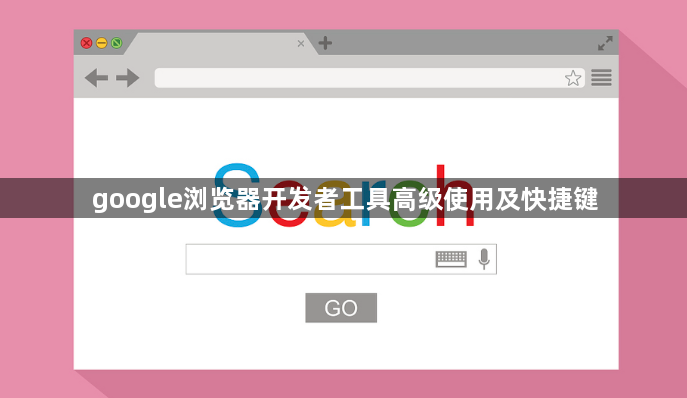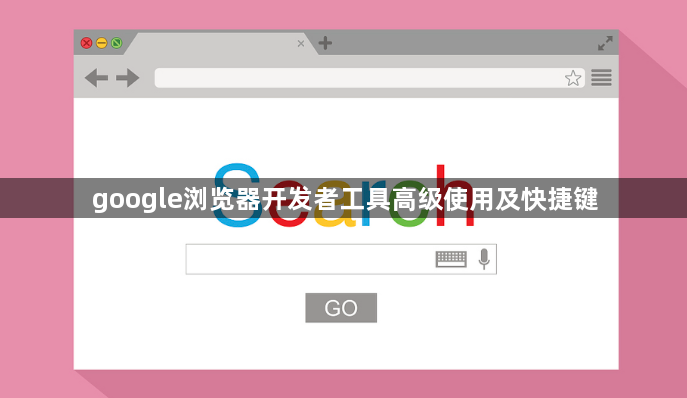
以下是Chrome浏览器开发者工具的高级使用及快捷键:
打开与界面操作
- 打开方式:按F12(Windows/Linux)或Cmd+Opt+I(Mac),也可右键点击页面选择“检查”,或通过菜单栏的“更多工具”进入。
- 切换面板:Ctrl+`/`(Windows/Linux)或Cmd+`/`(Mac)可快速切换不同面板。
- 命令菜单:Ctrl+Shift+P(Windows/Linux)或Cmd+Shift+P(Mac)调出命令菜单,可快速搜索功能、运行命令,如清除缓存、截图等。
核心功能与快捷键
- 元素面板(Elements):用于查看和修改网页的DOM结构和CSS样式。右键元素可进行删除、复制选择器等操作。按H键可快速隐藏选中元素,Ctrl+F(Windows/Linux)或Cmd+F(Mac)可输入CSS选择器定位元素。
- 控制台(Console):执行JavaScript代码、查看日志和调试错误。输入JavaScript语句如console.log('Hello')并回车执行,按Shift+Enter换行,Enter执行代码。
- 源代码面板(Sources):调试JavaScript代码,设置断点。点击行号添加断点,F8继续执行,F10单步跳过函数,F11单步进入函数,Shift+F11单步跳出函数。
- 网络面板(Network):监控网络请求,分析资源加载性能。可查看请求瀑布图,关键指标有TTFB(首字节时间)、LCP(最大内容绘制)等。模拟网络条件可选择“慢3G”或自定义限速。
- 性能面板(Performance):分析页面加载和交互的性能瓶颈。录制后可查看时间轴,包括主线程、网络、帧等信息,火焰图可定位耗时操作。
- 内存面板(Memory):检测内存泄漏,分析内存使用情况。可生成堆快照,对比快照找出内存增长原因,手动触发GC可强制执行垃圾回收。
- 应用程序面板(Application):管理网页的存储、缓存和服务工作线程。可直接编辑LocalStorage/SessionStorage等存储中的键值对,管理Service Workers和缓存存储。
其他实用功能与快捷键
- 设备模拟:在应用面板中模拟不同设备的尺寸和分辨率,测试响应式设计,也可点击浏览器窗口左上角的设备图标打开设备工具栏进行模拟。
- 汉化设置:点击开发者工具右上角的菜单,选择“设置”,在“语言”选项中选择“中文(简体)”或“中文(繁体)”,重启浏览器生效。